windows7系统安装重装教程 win7系统重装系统步骤
Windows 7系统安装重装教程来了。Windows 7是微软推出的一款经典操作系统,它稳定、易用且功能强大。然而,随着时间的推移,我们可能需要重新安装系统来解决一些问题或者升级到更高版本。在本文中,我们将为您提供一份Windows 7系统安装重装的详细教程。
win7系统重装系统步骤
一、一键下载工具
1、下载win7系统安装工具并打开运行。
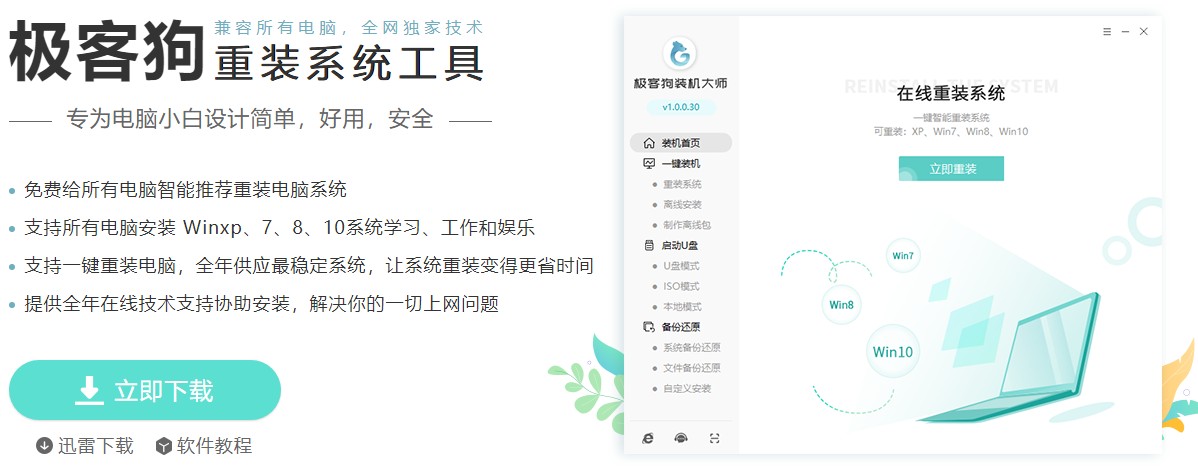
2、为确保工具运行正常,请先关闭防火墙和退出杀毒软件。
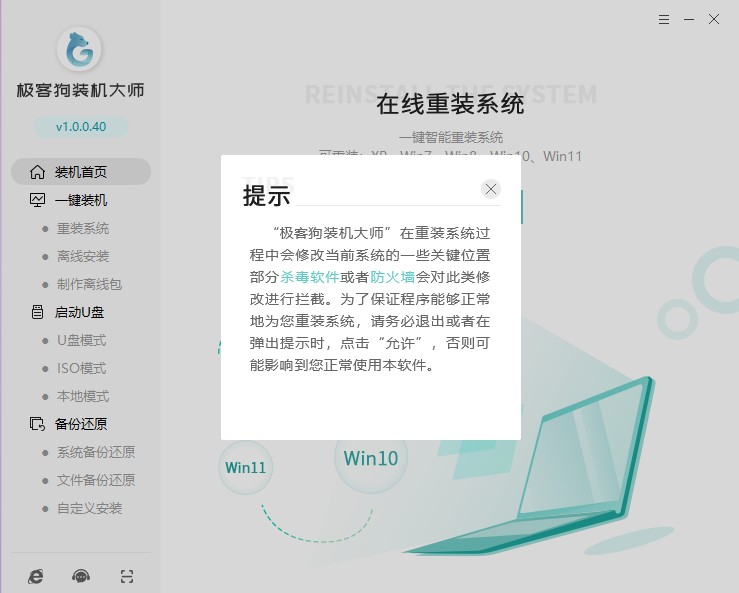
二、一键重装系统
1、点击“立即重装”。
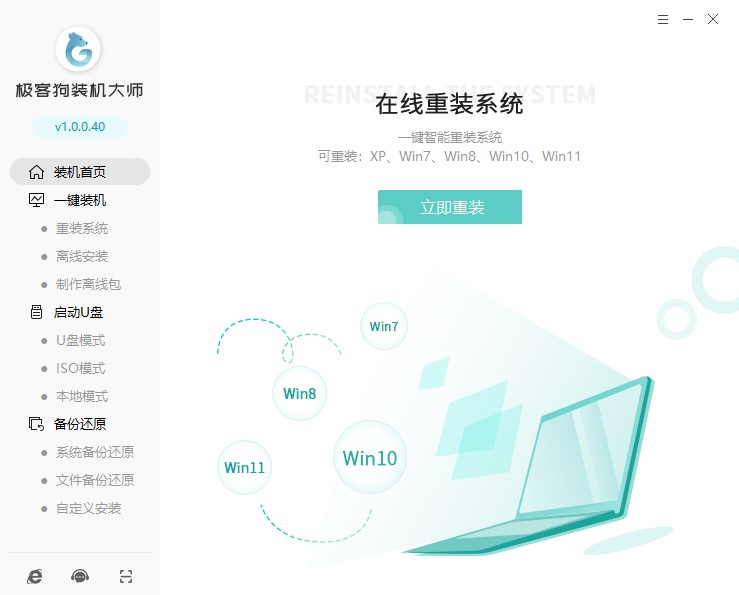
2、根据需要选择系统。
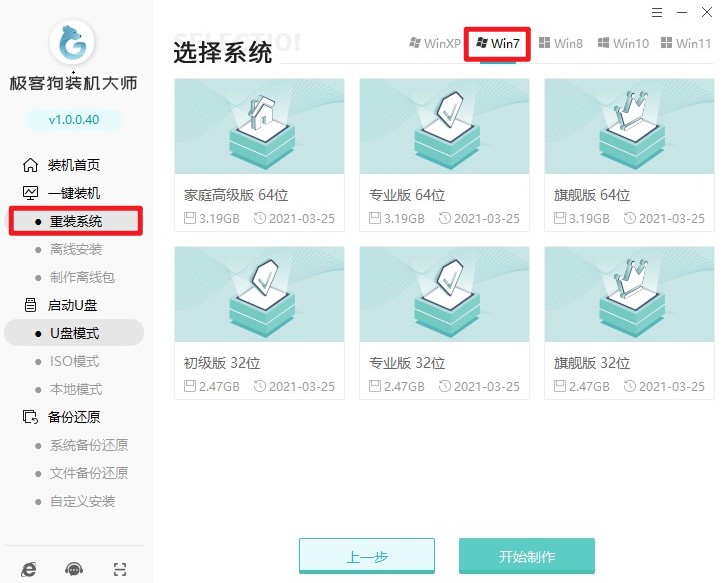
3、工具推荐了一些常用的软件,选择后可以帮助您安装到系统里面。
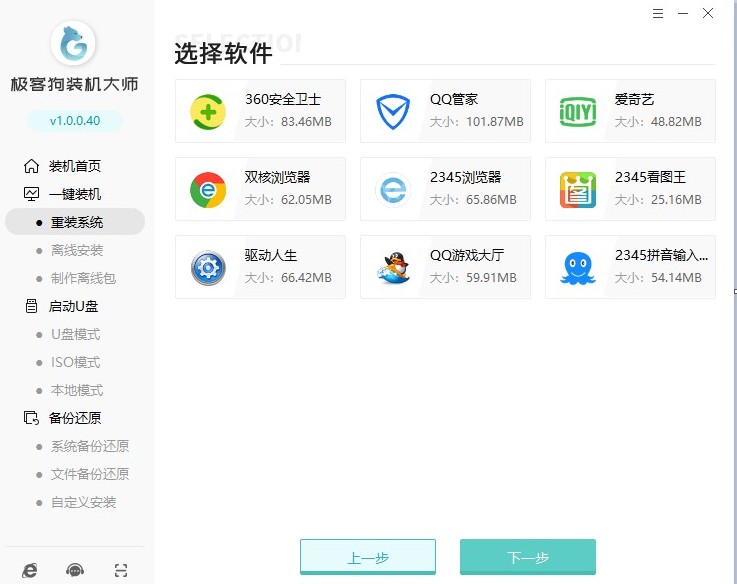
4、选择文件备份,例如“我的文档”、“收藏夹”、“桌面”等,选择完以后点击“开始安装”。
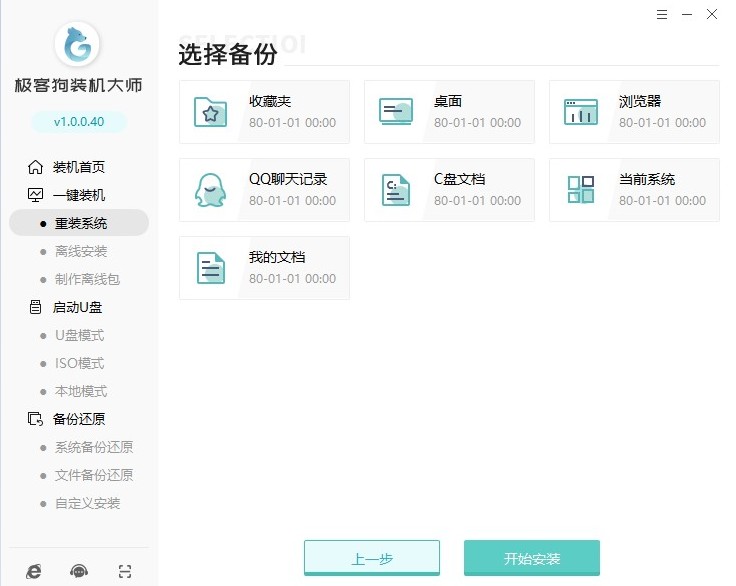
5、资源下载中,自动下载我们选择的系统文件、系统软件等等,请耐心等待。
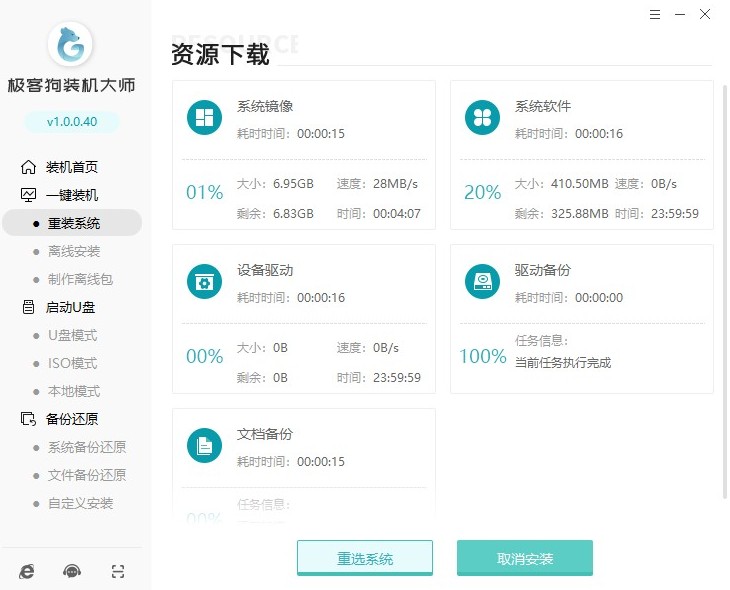
6、系统资源顺利下载后,开始进入安装部署,部署完成进入10s倒计时自动重启电脑。
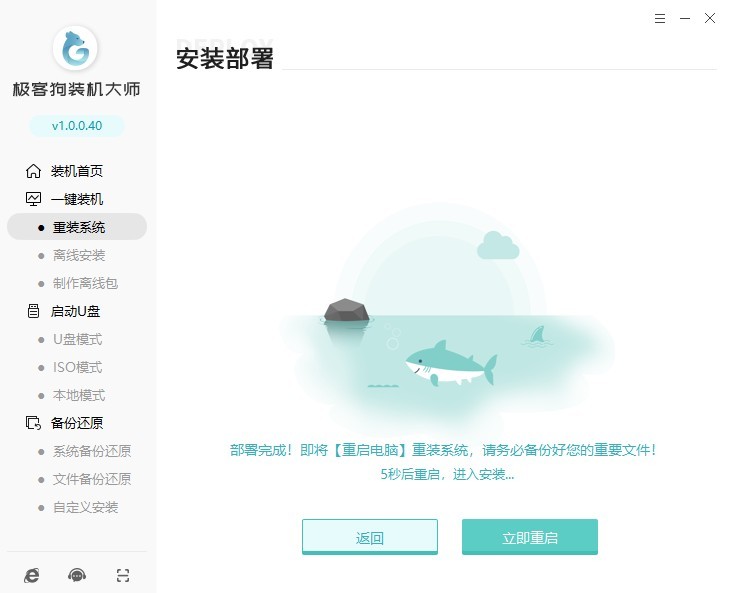
7、在启动器管理页面,选择“GeekDog PE”按回车进入PE系统。

8、进入PE系统桌面后,无需任何操作,等待工具自动进行安装系统,安装完成后会自动重启的。
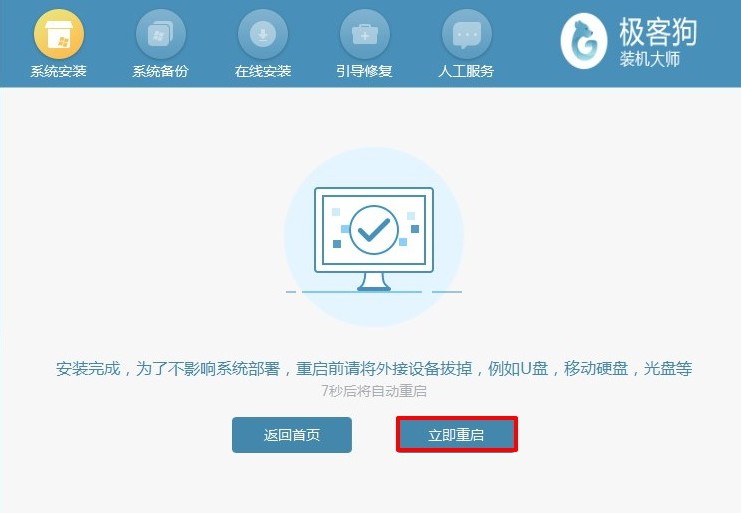
9、等待系统安装完成重启后,工具会自动对系统进行部署,并安装驱动与软件,稍等片刻就可以使用系统了。

通过以上步骤,您可以成功地进行Windows 7系统的安装重装。请记住,在进行系统安装重装之前备份重要数据,并确保您选择的安装媒介与您的计算机兼容。祝您安装成功!
原文链接:https://www.jikegou.net/win7/2843.html 转载请标明
极客狗装机大师,系统重装即刻简单
一键重装,备份还原,安全纯净,兼容所有

